Pięć metod naprawy muzyki Apple, która nie wyświetla się na iPhonie
Muzyka jest obecnie ogromną częścią naszego życia. Jedną z najlepszych współczesnych platform do strumieniowego przesyłania muzyki jest Apple Music. Pozwala użytkownikom słuchać różnych rodzajów piosenek i dostroić się do ulubionych stacji radiowych.
Apple Music to także aplikacja oparta na subskrypcji, dzięki której możesz nadal korzystać ze wszystkich jej funkcji, o ile subskrybujesz którykolwiek z jej planów. Jednak mimo że Apple Music to świetna aplikacja z ponad milionami subskrybentów, nie jest całkowicie wolna od błędów.
Czasami w Apple Music występują problemy, takie jak niewyświetlanie się Apple Music na iPhonie, brak synchronizacji niektórych iPhone'ów z iTunes lub brak wyświetlania Apple Music w iTunes. To tylko niektóre problemy, z którymi od czasu do czasu spotykają się użytkownicy Apple Music.
Jeśli jesteś jedną z tych osób, w tym artykule dowiesz się, jak rozwiązać problemy, takie jak niewyświetlanie się Apple Music na iPhonie, przy użyciu pięciu różnych metod oraz dodatkowej metody, której na pewno nie możesz przegapić.
Treść artykułu Część 1. Dlaczego moja Apple Music się nie wyświetla?Część 2. Jak naprawić Apple Music nie wyświetla się na iPhonie?Część 3. Pobierz Apple Music na zawsze, aby uniknąć problemu z Apple Music, który nie pojawia się na iPhonieCzęść 4. streszczenie
Część 1. Dlaczego moja Apple Music się nie wyświetla?
Czy czujesz się zakłopotany podczas znajdowania Apple Music? Dowiedz się, jak rozwiązać te problemy, czytając ten artykuł.
Istnieje kilka dobrych powodów, dla których Apple Music nie wyświetla się. Chociaż Apple Music to świetna aplikacja, która pozwala użytkownikom przesyłać strumieniowo miliony utworów i słuchać ich w trybie offline, nadal nie jest wolna od problemów, takich jak niewyświetlanie się Apple Music na iPhonie.
Tutaj pokażemy listę niektórych z najczęściej występujących problemów z Apple Music. Przy okazji zapewnimy rozwiązanie, które rozwiąże te problemy.
- „moja muzyka zniknęła z biblioteki iTunes” – jeśli nie możesz znaleźć swojej listy odtwarzania muzyki w bibliotece iTunes, włącz Synchronizuj bibliotekę w telefonie. Aby to zrobić, przejdź do swojego Ustawieniakliknij Muzykai dotknij przełącznika obok Synchronizuj bibliotekę. Jeśli nadal się nie pojawia, upewnij się, że masz połączenie z Internetem lub przynajmniej zaktualizowałeś do najnowszej wersji iOS.
- „Apple Music nie synchronizuje się” – jeśli Twój Apple Music nie synchronizuje się, mimo że już włączyłeś Bibliotekę synchronizacji, upewnij się, że używasz tego samego Apple ID, co inne urządzenia. Możesz również rozwiązać ten problem, aktualizując iPhone'a do najnowszego systemu iOS.
- "jak naprawić Biblioteka muzyczna iCloud nie wyświetla się na iPhonie" – koniecznie sprawdź swoje połączenie internetowe. Możesz to również naprawić, aktualizując system iOS lub ponownie uruchamiając iPhone'a.
- „Jak uzyskać dostęp do biblioteki iTunes na moim iPhonie” - idź do swojego Ustawienia, Wybierz Muzykadotknij Preferencjekliknij Ogólnei sprawdź Synchronizuj bibliotekę dzięki czemu możesz otworzyć swoją bibliotekę iTunes za pomocą dowolnego urządzenia. Pomoże to również wiedzieć, jak synchronizować muzykę z iTunes do iPhone'a.
- „Chcę ustawić ograniczenia dla mojego Apple Music” – jeśli chcesz ustawić ograniczenia dla Apple Music, możesz to zrobić, po prostu przechodząc do apple.com. Następnie dotknij Moje Konto menu i kliknij Ustawienia. Będziesz musiał zalogować się do swojego Apple ID. Następnie dotknij Kontrola rodzicielska i włącz Ograniczenia treści przycisk. Zostaniesz poproszony o wprowadzenie czterocyfrowego kodu dostępu i pomocniczego adresu e-mail, aby zapobiec zmianom w ustawieniach. Na koniec kliknij wyskakujący komunikat, w którym zostaniesz poproszony o wybranie preferowanej muzyki, filmów i programów telewizyjnych.

Część 2. Jak naprawić Apple Music nie wyświetla się na iPhonie?
Apple Music to rzeczywiście świetna platforma do strumieniowego przesyłania muzyki, na której możesz cieszyć się wieloma niesamowitymi funkcjami, takimi jak słuchanie ulubionych wykonawców bez przerwy, a nawet słuchanie ulubionej stacji radiowej. Jednak pomimo tego, że aplikacja jest tak świetna, w rzeczywistości nie jest aż tak idealna. Od czasu do czasu, podobnie jak w przypadku każdej innej aplikacji, użytkownicy Apple Music mają problemy z kontami, jednym z najlepszych przykładów i prawdopodobnie najbardziej doświadczonym problemem jest brak Apple Music na iPhonie.
Jeśli jesteś zagorzałym fanem muzyki i chcesz posłuchać dobrej muzyki, ale nie możesz znaleźć sposobu na znalezienie Apple Music na swoim urządzeniu, ten artykuł pokaże Ci pięć różnych i łatwych metod, które możesz zastosować, aby rozwiązać problem. Postępuj zgodnie z poniższymi metodami, aby sprawdzić, czy możesz po nim zlokalizować Apple Music.
Metoda 1. Sprawdź ustawienia Apple Music
Jeśli Twoja muzyka Apple Music nie pojawia się na Twoim iPhonie, musisz najpierw sprawdzić ustawienia Apple Music, aby dowiedzieć się, dlaczego tak się dzieje. Musisz upewnić się, że Twoja Apple Music nie jest w ogóle ukryta. Sprawdź, czy synchronizacja biblioteki jest również włączona na wszystkich Twoich urządzeniach.
Na koniec upewnij się, że masz ten sam identyfikator Apple ID i hasło na swoim koncie Apple, które subskrybuje którykolwiek z planów Apple Music.
- Możesz sprawdzić ustawienia Apple Music, przechodząc do apple.com
- Wybierz Moje Konto
Metoda 2. Włącz bibliotekę muzyczną iCloud
Włączenie biblioteki muzycznej iCloud umożliwia dostęp do tej samej biblioteki muzycznej dla wszystkich urządzeń. Aby włączyć swoją bibliotekę muzyczną iCloud, wykonaj poniższe czynności:
- Na iPhonie przejdź do swojego Ustawienia
- Kliknij Muzyka
- Włącz przełącznik obok Synchronizuj bibliotekę
- Poczekaj kilka sekund i ponownie sprawdź Apple Music

Metoda 3. Uruchom ponownie aplikację Apple Music
Czasami, jeśli mamy tendencję do korzystania z naszego urządzenia bez zatrzymywania się lub jeśli zdecydujemy się uruchamiać mnóstwo aplikacji w tym samym czasie, Apple Music może się zawiesić, powodując, że nie pojawi się na iPhonie. Aby rozwiązać ten problem, możesz postępować zgodnie z poniższym przewodnikiem:
- Jeśli masz iPhone'a lub iPada z przyciskiem Home, kliknij dwukrotnie przycisk Home, aby wyświetlić ostatnie aplikacje. (W przypadku innych urządzeń, które nie mają przycisku Home, powoli przesuń palcem od dołu telefonu do góry).
- Wymuś zamknięcie aplikacji Apple Music, przesuwając ją w górę
- Uruchom ponownie aplikację, uruchamiając ją ponownie
Metoda 4. Uruchom ponownie iPhone'a
Ponowne uruchomienie iPhone'a również może załatwić sprawę, ponieważ pomoże odświeżyć wszystkie dane telefonu. Jeśli nie wiesz, jak ponownie uruchomić iPhone'a, postępuj zgodnie z tym przewodnikiem:
- Naciśnij i przytrzymaj przycisk zasilania, aż wyłączanie pokazuje się slajd
- Przesuń przycisk wyłączania
- Poczekaj około 30 sekund przed ponownym włączeniem iPhone'a
- Aby włączyć iPhone'a, przytrzymaj przycisk zasilania, aż ekran się zaświeci
- Jeśli nie chcesz naciskać przycisku zasilania, ponieważ boisz się go zniszczyć, możesz również ponownie uruchomić telefon, przechodząc do Ustawienia, stuknij w Ogólne i przewiń w dół do dolnej części i kliknij zamknąć.
Metoda 5. Zrestartować ustawienia sieci
Zdarzają się również sytuacje, w których złe połączenie internetowe może wpłynąć na Apple Music, dlatego jest to powód, dla którego nie pojawia się na Twoim iPhonie. Ponowne uruchomienie ustawień sieciowych również może być bardzo pomocne.
- Idź do swojego Ustawienia
- Kliknij Ogólne
- Stuknij Zresetuj przycisk
- Wybierz Zrestartować ustawienia sieci (uwaga: spowoduje to usunięcie informacji, które posiadasz z połączeniem sieciowym)
- Połącz się z połączeniem Wi-Fi, wprowadzając hasło jeszcze raz
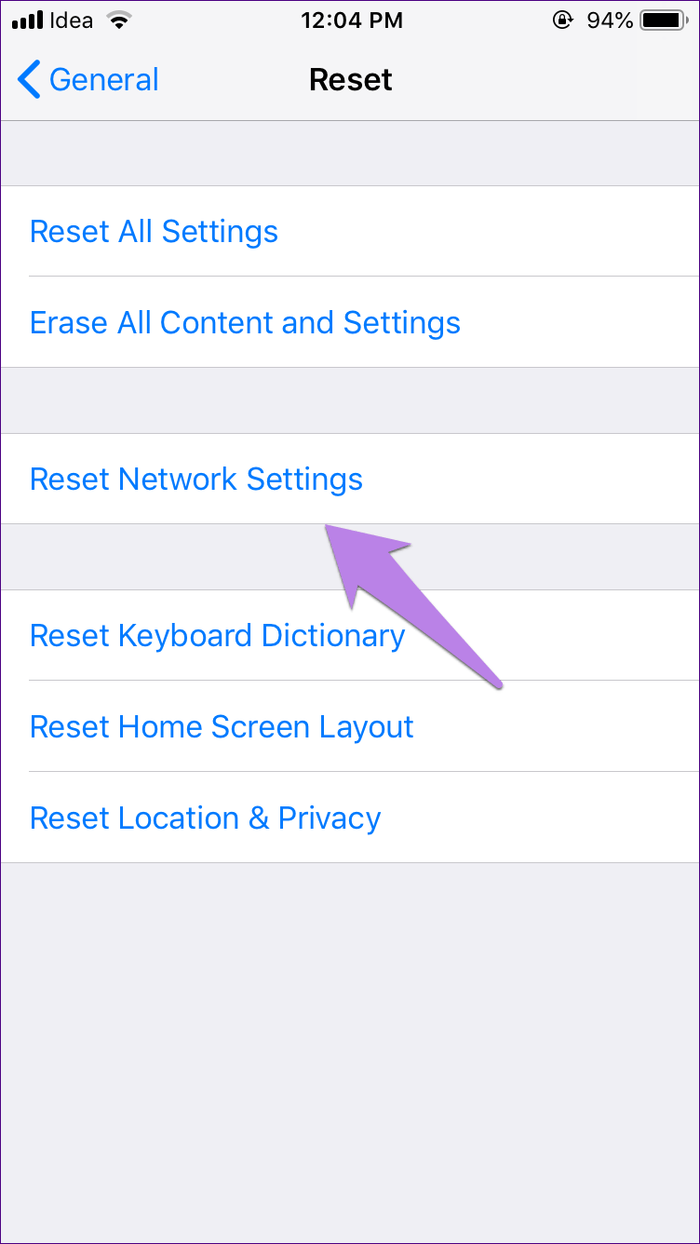
Jeśli zastosujesz którąkolwiek z powyższych metod i wykonasz każdy krok z precyzją i łatwością, z pewnością rozwiążesz problem polegający na tym, że Apple Music nie wyświetla się na iPhonie. Oprócz tego możesz także pomóc innym użytkownikom, którzy doświadczają tych samych problemów co Ty.
Ale jeśli chcesz poznać trik, dzięki któremu nie będziesz już musiał doświadczać żadnego z tych problemów, równie dobrze możesz przewinąć w dół i kontynuować czytanie, aby znaleźć smaczną metodę bonusową, dzięki której będziesz mógł cieszyć się utworami z Apple Music bez żadnych problemów i przeszkody.
Część 3. Pobierz Apple Music na zawsze, aby uniknąć problemu z Apple Music, który nie pojawia się na iPhonie
Chcesz wiedzieć o naszej metodzie bonusowej? Czytaj.
Jeśli masz dość radzenia sobie z problemami z Apple Music, takimi jak brak Apple Music na iPhonie lub brak synchronizacji muzyki w telefonie, możesz wypróbować tę dodatkową metodę, aby móc słuchać ulubionych piosenek przez cały czas. czas i bez przerw! Zastanawiasz się, czy to naprawdę możliwe? TAk! Wszystko jest możliwe dzięki TunesFun Apple Music Converter.
TunesFun Apple Music Converter to jedyne narzędzie, którego potrzebujesz, abyś mógł słuchać swojej muzyki bez przerwy i w spokoju. Z pomocą TunesFun Dzięki Apple Music Converter nie będziesz musiał zmagać się z brakiem wyświetlania Apple Music na iPhonie ani innymi podobnymi problemami.
To narzędzie pomoże Ci przekonwertować utwory z Apple Music na dowolny format pliku. Od tego czasu nie musisz się już martwić systemem DRM dołączonym do Apple Music TunesFun Apple Music Converter może pomóc w jego usunięciu.
Wraz z TunesFun Apple Music Converter umożliwia słuchanie pobranych utworów nawet w trybie offline. Dodatkowo możesz oszczędzić sobie radzenia sobie z problemami z Apple Music. TunesFun Apple Music Converter jest również łatwy w użyciu. Wystarczy wykonać poniższe proste czynności, aby móc słuchać muzyki z Apple Music bez żadnych przerw.
Krok 1. Wybierz piosenkę, którą wolisz przekonwertować

Krok 2. Wybierz MP3 spośród innych opcji formatu pliku

Krok 3. Wybierz folder, w którym chcesz zapisać pobraną piosenkę
Krok 4. Kliknij Konwertuj

Teraz możesz słuchać swoich ulubionych utworów z Apple Music bez żadnych przerw. Co więcej, możesz ich nawet słuchać w dowolnym momencie, gdy jesteś offline. Z TunesFun Apple Music Converter możesz uniknąć problemów, takich jak brak Apple Music na iPhonie.
Część 4. streszczenie
Mamy nadzieję, że powyższe metody, które udostępniliśmy, pomogą Ci rozwiązać problemy, takie jak brak wyświetlania Apple Music na iPhonie. Jeśli wykonasz opisane przez nas kroki, możemy zagwarantować, że problemy z Apple Music zostaną rozwiązane w mgnieniu oka.
A jeśli chcesz słuchać ulubionych utworów Apple Music bez żadnych przeszkód, nie zapomnij wypróbować TunesFun Apple Music Converter, najlepsze narzędzie, które pomoże Ci przekonwertować utwory z Apple Music za pomocą jednego kliknięcia.
Zostaw komentarz